제가 제일 애 먹었던 그래픽 카드 설치네요 ㅠㅠ
이거 때문에 총 2주 동안 헤맸던 기억이 납니다...
국내외 수십 개의 블로그와 포럼을 참조했는데도 모두 실패했습니다... 지금 제가 쓰고 있는 글 한 가지만 성공했습니다.
그럼 바로 설명 들어가 보겠습니다.
설치하는 순서는 무조건 그래픽 드라이버 -> CUDA -> cuDNN 입니다! 안 그러면 오류 납니다...
먼저 아셔야 할 점이 설치할 그래픽 드라이버와 CUDA 버전의 호환성을 따져봐야 합니다.
( 우분투 버전의 구버전 문제인지, 제 그래픽 카드의 노후화가 원인인지 정확히 모르겠는데 저 같은 경우는 그래픽 드라이버가 384 버전 이상으로는 설치만 되고 인식이 안됩니다. 390, 418 버전도 분명히 제 그래픽 카드를 지원하는데 원인을 모르겠네요 )
아래 사진은 호환성 차트입니다. ( https://docs.nvidia.com/deploy/cuda-compatibility/ )

(1) 호환성을 확인하셨으면 시스템 설정 -> 소프트웨어 & 업데이트 로 들어갑니다.
아래 사진처럼 384.130 드라이버를 설치하고 바뀐 내용 적용 을 누릅니다. 설치 후에는 꼭 다시 시작 을 해주셔야 합니다.

(2) 재부팅을 하셨으면 터미널을 켜서 nvidia-smi 를 입력해주세요. 아래와 같은 결과가 나오면 그래픽 드라이버 설치 성공입니다.
( Not Supported 가 나와도 놀라지 마세요. 그래픽 카드가 예전에 나온 거라 저렇게 나온 것뿐입니다 )
( glxgears 를 입력했는데 실행이 되고 fps가 30 이상 나오면 정상적으로 돌아가고 있는 겁니다 )

(3) CUDA Toolkit 8.0 을 설치해보도록 하겠습니다. 아래의 사이트를 들어간 후, 밑의 사진을 그대로 따라가서 다운로드해주세요.
( https://developer.nvidia.com/cuda-80-ga2-download-archive )
( ga1 버전과 ga2 버전이 있습니다. ga2 버전이 최신이니 ga2 버전을 설치했습니다 ) ( 패치 설치는 자유입니다 )

(4) 터미널을 킨 후, 다운로드한 폴더에 이동해서 아래 코드를 차례대로 입력해줍니다. ( ~$ 는 입력하는 거 아닙니다... )
~$ chmod +x cuda_8.0.61_375.26_linux.run
~$ sudo ./cuda_8.0.61_375.26_linux.run
(5) 그러면 아래와 같은 사진이 나오는데 읽기 귀찮고 시간도 많이 걸리므로 Ctrl + c 를 눌러주시고 accept 를 입력해줍시다.

(6) 그러면 아래와 같이 입력을 해주세요
Install NVIDIA Accelerated Graphics Driver for Linux-x86_64 375.26? (y)es/(n)o/(q)uit: n ( 설치 이미 했습니다 )
Install the CUDA 8.0 Toolkit? (y)es/(n)o/(q)uit: y
Enter Toolkit Location [ default is /usr/local/cuda-8.0 ]: ( 엔터(Enter) 치기 ) - default 경로 묻는 겁니다
Do you want to install a symbolic link at /usr/local/cuda? (y)es/(n)o/(q)uit: y
Install the CUDA 8.0 Samples? (y)es/(n)o/(q)uit: n ( 샘플 필요 없습니다 )
(7) 설치가 끝나면 아래와 같은 경로 오류가 날 겁니다. 당황하지 마시고 일단 재부팅해주세요.

(8) 재부팅을 해주셨으면 아래 설명을 따라가 주세요.
--- (8-1) 터미널을 켜서 vim .bashrc 를 입력해줍니다. ( 안되면 앞에 sudo 를 붙이세요 )
--- (8-2) 제일 아랫줄에 아래 코드를 추가 및 저장해 주시고 나가주세요 ( 명령어는 다들 아시죠? )
export CUDA_HOME=/usr/local/cuda
export LD_LIBRARY_PATH=${CUDA_HOME}/lib64
PATH=${CUDA_HOME}/bin:${PATH}
export PATH

--- (8-3) 다시 터미널에 source .bashrc 를 입력해주세요.
(9) nvcc -V 혹은 nvcc --version 을 입력해줍니다. 아래 사진과 같은 결과가 나오면 CUDA 8.0 설치 성공입니다!

(10) 자, 이제 cuDNN 5.1 설치를 하겠습니다. cuDNN 파일을 다운로드하기 위해서는 별도의 회원가입이 필요합니다.
( 저는 구글 계정을 사용했습니다. 회원가입 과정은 생략하겠습니다 )
회원가입을 하셨으면 옆에 링크를 들어가 주세요. ( https://developer.nvidia.com/rdp/cudnn-archive )
아래 사진 박스를 참고하셔서 다운로드해주세요. ( cuDNN v5.1 Library for Linux )
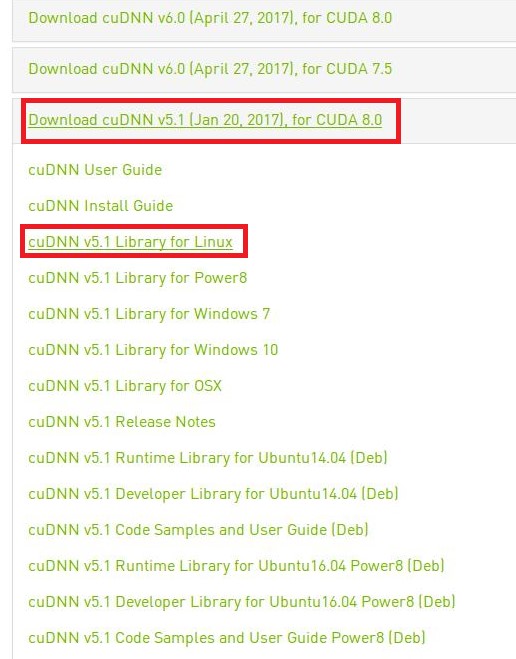
(11) 터미널을 켜서 아래 코드를 따라가 주세요.
~$ cd < cuDNN 5.1 을 다운로드 받은 경로 >
~$ sudo tar -xzvf cudnn-8.0-linux-x64-v5.1.tgz
~$ cd cuda
~$ sudo cp include/cudnn.h /usr/local/cuda/include
~$ sudo cp lib64/libcudnn* /usr/local/cuda/lib64
~$ sudo chmod a+r /usr/local/cuda/lib64/libcudnn*
~$ cat /usr/local/cuda/include/cudnn.h | grep CUDNN_MAJOR -A 2
(12) 출력 화면이 아래와 같이 나오면 성공입니다.
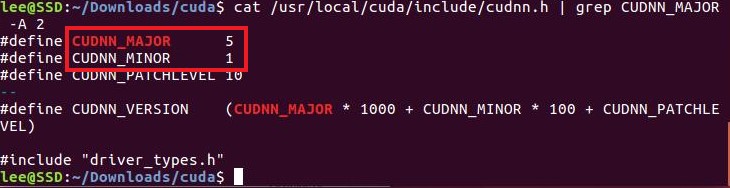
그래픽 드라이버, CUDA, cuDNN 까지 모두 설치 완료했습니다! 여기까지 따라오신 분들 수고하셨습니다!
다음 글에서는 OpenCV 3.2.0 설치에 대해서 알아보겠습니다!
( 참고 블로그 : https://juni-94.tistory.com/6?category=802791 )
'졸업 작품 (Capstone) > Theft Chaser (YOLO)' 카테고리의 다른 글
| [8] 우분투(Ubuntu) 16.04.1 LTS 에 YOLOv3 설치 및 예제 실행 (14) | 2019.06.16 |
|---|---|
| [7] 우분투(Ubuntu) 16.04.1 LTS 에 OpenCV 3.2.0 설치하기 (8) | 2019.06.16 |
| [5] 우분투(Ubuntu) 16.04.1 LTS 기본 설정 팁 (5) | 2019.06.16 |
| [4-2] 외장하드 SSD에 Ubuntu 16.04.1 LTS 설치하기 (25) | 2019.06.15 |
| [4 -1] USB에 Ubuntu 16.04.1 LTS 설치하기 (3) | 2019.06.12 |




댓글